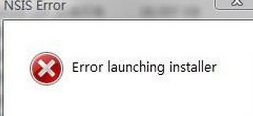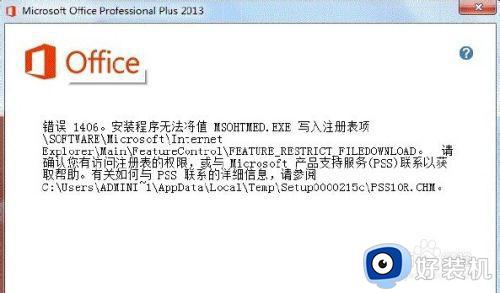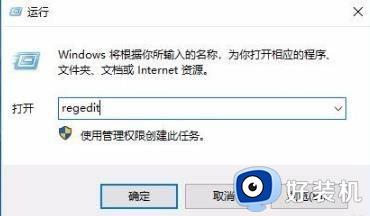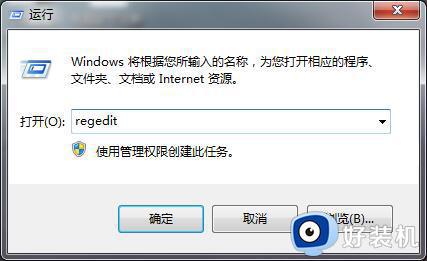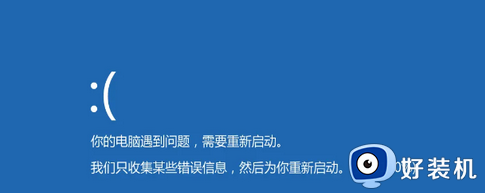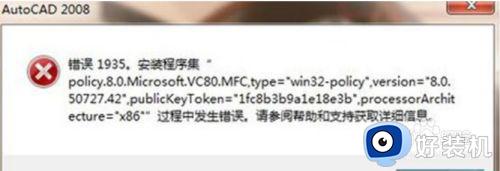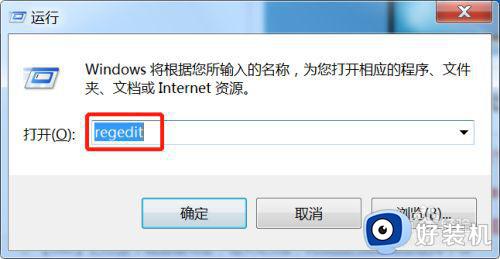win7安装office2016出错怎么回事 win7安装office2016显示出现错误的解决办法
时间:2022-04-11 11:43:05作者:huige
对于办公人员和日常学习的时候,都是离不开office软件的,可是在安装时,可能会遇到一些错误,就有win7系统用户在安装office2016的时候出错了,这样就无法正常安装了,该如何解决呢,别担心,这就给大家说说win7安装office2016显示出现错误的解决办法。
推荐:电脑windows7旗舰版下载
具体方法如下:
1、有些安装已经基本完成才错的,那就要查看启动项是否有Office 2016的项目,如有取消之。开始→运行→输入:msconfig→确定→启动→查看如有取消选中对勾→确定。

2、也可以使用AutoRuns专业软件查看之→同意。

3、果然,是在计划任务中的启动项,所以新装有可能会冲突→右键删除。
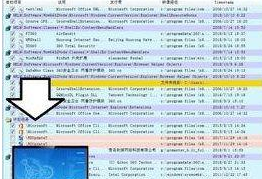
4、如果没有专业软件,也可以在系统中的计划任务里清理。开始→搜索框中输入关键词:计划任务。

5、打开之后,查看并删除和Office有关的计划任务。
6、清理干净,重启电脑,重装或者修复Office 2016软件即可。
关于win7安装office2016出错的详细解决方法就给大家讲述到这里了,有遇到相同情况的用户们可以学习上面的方法来进行解决吧。